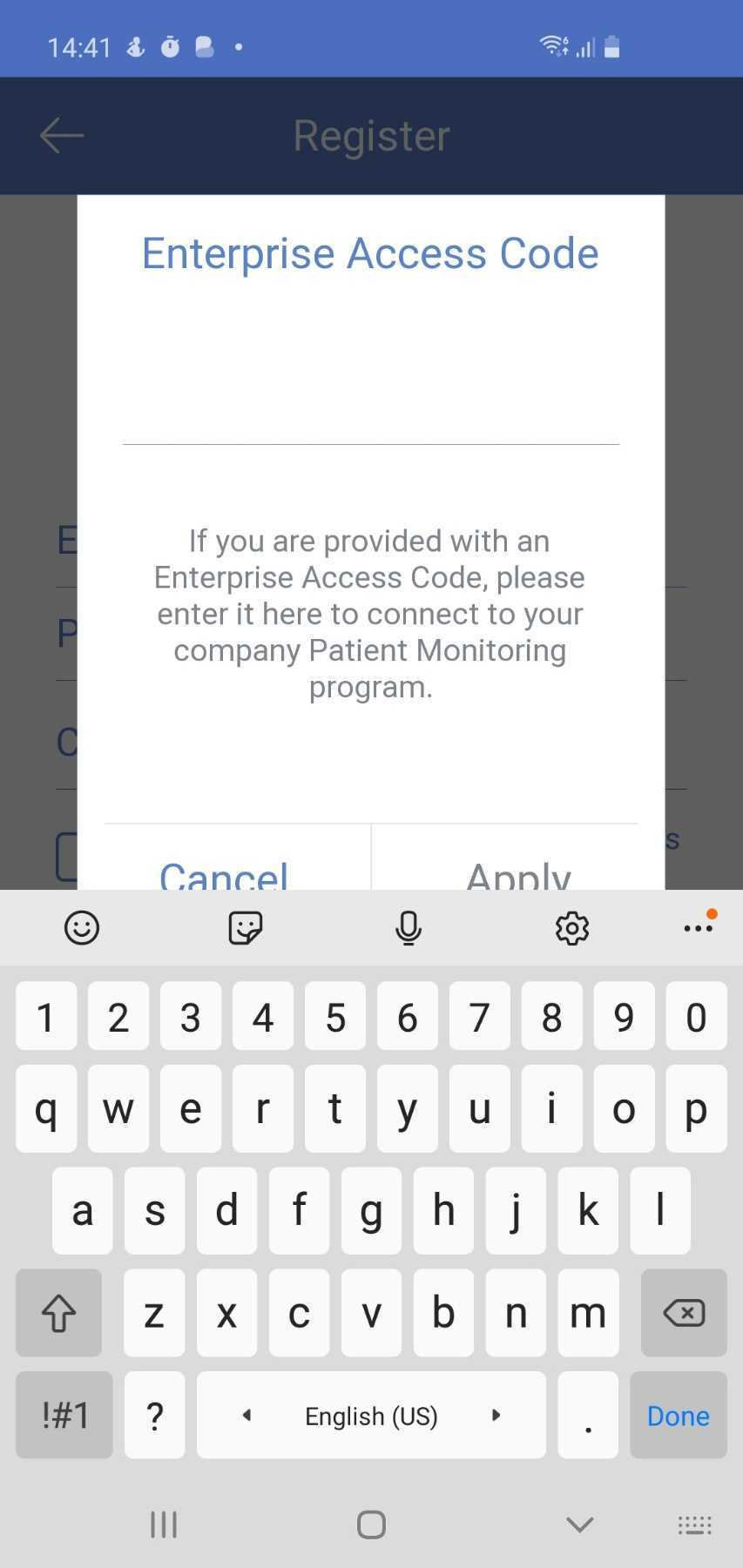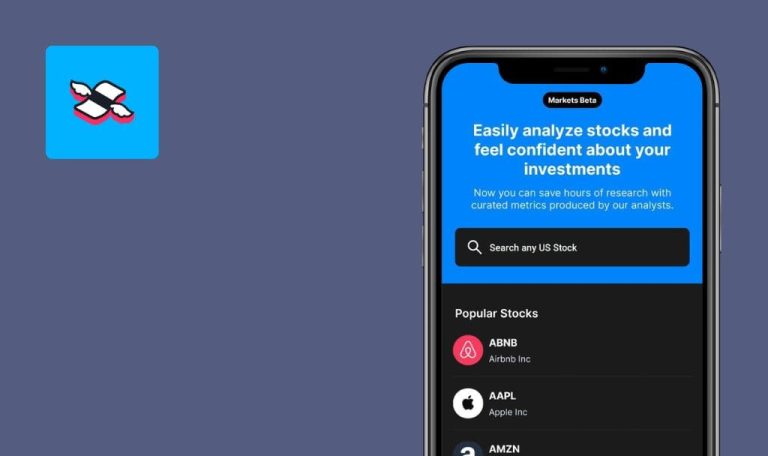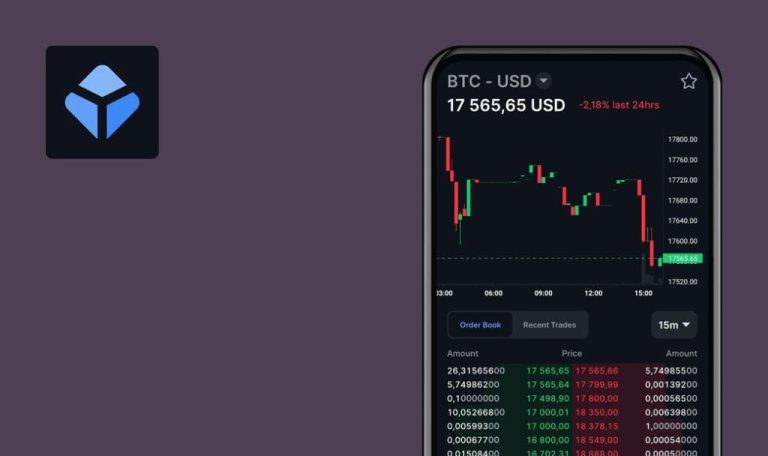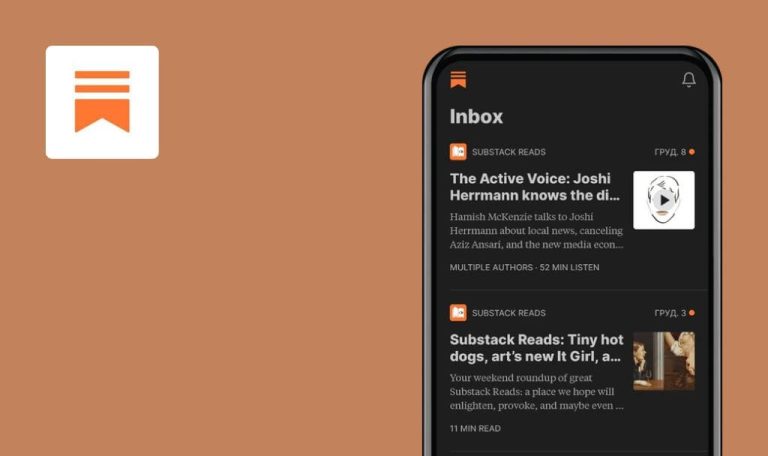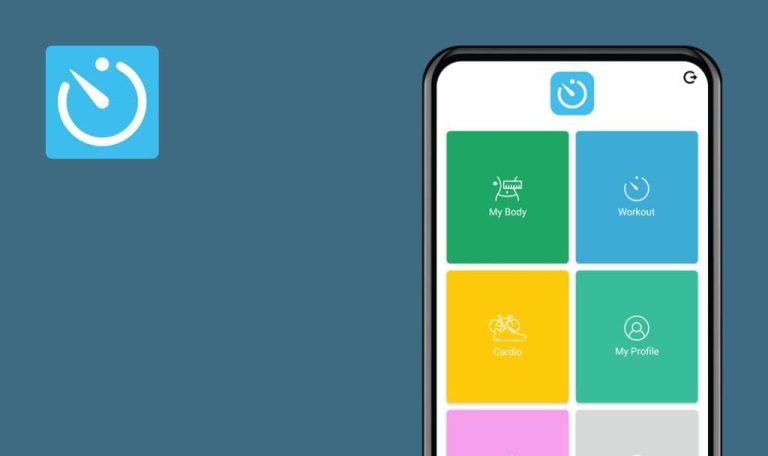
Errores encontrados en MedM Health para Android
MedM Health es un diario médico móvil fácil de usar para uso personal o familiar, destinado a mejorar la calidad de la atención y la satisfacción del paciente, reduciendo al mismo tiempo los costes sanitarios globales.
La aplicación MedM Health realiza un seguimiento de datos fisiológicos como el azúcar en sangre, la frecuencia cardiaca, la temperatura corporal, la tensión arterial, el peso corporal, el nivel de oxígeno en sangre (SpO2) y mucho más. No es obligatorio registrarse en la aplicación, y los usuarios no registrados pueden mantener sus diarios de salud en modo offline. MedM Health ofrece sincronización opcional y servicio gratuito en la nube.
Nuestros ingenieros de control de calidad tienen experiencia en probar soluciones de salud inteligentes, así que decidimos compartir nuestros conocimientos y ayudar al equipo de MedM Health a ofrecer experiencias aún mejores. Esto es lo que se puede mejorar.
Cargador eterno al editar perfil sin internet
Menor
- La aplicación está instalada.
- La cuenta de usuario está creada.
- Abra la aplicación e inicie sesión.
- Desactiva la conexión a Internet.
- Pulsa el icono “Userpic” en la esquina superior derecha.
- Pulse el botón “Editar” en el registro del perfil de usuario.
Samsung Galaxy S7, Android 8.0.0
Aparece un spinner de carga interminable en la pantalla.
Aparece un mensaje de error emergente en la pantalla: “Por favor, compruebe su conexión a Internet”.
Falta de notificación para la medición con violación del umbral, si la medición se creó dentro del umbral y luego se editó
Menor
- La app está instalada.
- La cuenta de usuario está creada.
- Abre la app e inicia sesión.
- Pulsa el botón de menú “Hamburguesa” en la esquina superior izquierda.
- Haz clic en la opción de menú “Notificaciones”.
- Haga clic en la opción de menú “Temperatura”.
- Ajuste el umbral 36,5°С – 37,1°С.
- Marque las casillas de verificación “Push” y “Correo electrónico”.
- Haga clic en el botón “Guardar”.
- Pulsa el botón “Atrás” en la esquina superior izquierda.
- En la pantalla “Cuadro de mandos” desplácese hasta la opción de menú “Temperatura”.
- Haga clic en el botón “Añadir” situado junto a la opción de menú “Temperatura”.
- Seleccione 37,1°С en la escala de temperatura.
- Haga clic en el botón “Aceptar”.
- Haga clic en el botón “Guardar”.
- Haga clic en la opción de menú “Temperatura”.
- Pulse el registro de medición creado recientemente.
- Pulse el botón “Editar” en la esquina superior derecha.
- Haga clic en el valor de medición 37,1°С.
- Selecciona 37,2°С en la escala de temperatura.
- Haga clic en el botón “OK”.
- Haga clic en el botón “Guardar”.
Samsung Galaxy S7, Android 8.0.0
Ambas notificaciones “Push” y “Email” no se crean para la medición editada con violación del umbral (37,2°С vs 36,5°С – 37,1°С umbral).
Ambas notificaciones “Push” y “Email” se crean para la medición editada con violación del umbral (37,2°С vs 36,5°С – 37,1°С umbral).
Se pide al usuario que utilice la cuenta de Google para iniciar sesión, aunque no se admite el inicio de sesión con Google
Trivial
- La aplicación está instalada.
- La cuenta de Google está configurada en el dispositivo.
- Abre la aplicación sin iniciar sesión.
Samsung Galaxy S7, Android 8.0.0
Aparece la ventana emergente “Continuar con la cuenta de Google”. Al seleccionar Cuenta de Google falla el inicio de sesión.
La ventana emergente “Continuar con la cuenta de Google” no aparece, ya que no se admite el inicio de sesión con Google.
El teclado del móvil se superpone a los botones "Cancelar" y "Aplicar" al registrarse con el código de empresa
Trivial
- La app está instalada.
- Abre la app sin iniciar sesión.
- Pulsa el botón “Registrarse”.
- Pulse el botón “Introducir código de acceso de empresa”.
Samsung Galaxy S7, Android 8.0.0
El teclado del móvil se superpone a los botones “Cancelar” y “Aplicar” de la ventana emergente “Código de acceso de empresa”.
En otro dispositivo (Samsung Galaxy S10 / Android 10) teclado móvil se superpone parcialmente estos botones.
El teclado del móvil no se superpone al contenido de la ventana emergente “Código de acceso de empresa”.
He realizado pruebas exploratorias y, como resultado, he detectado los siguientes errores: spinner de carga interminable en la pantalla principal, falta de notificaciones push y de correo electrónico, así como la constante aparición de la ventana emergente "Continuar con la cuenta de Google" al iniciar la aplicación. Para evitar los problemas mencionados, recomendaría realizar pruebas obligatorias antes de lanzar nuevas versiones.